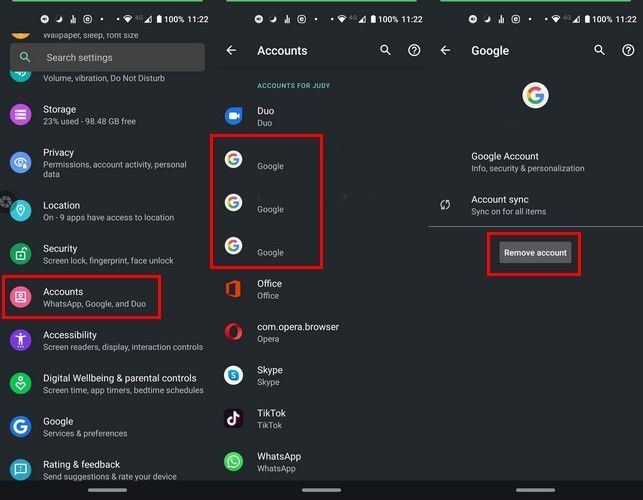Birden Çok Google Hesabını Yönetme Biri iş için, diğeri kişisel kullanım için ve diğeri sosyal medya hesapları için. Birinin birden fazla E-posta hesabı olduğunu duymak sıradan bir şey değildir.
Daha düzenli kalmak için, çoğunda hemen hemen her şey için e-postalar bulunur. Karşılaşabileceğiniz bir zorluk, hangi E-postada ihtiyacınız olan bir şey olduğunu hatırlamaya çalışmaktır, ancak aşağıdaki ipuçlarıyla işleri kontrol altında tutabilirsiniz.
Google Hesabı Nasıl Kaldırılır
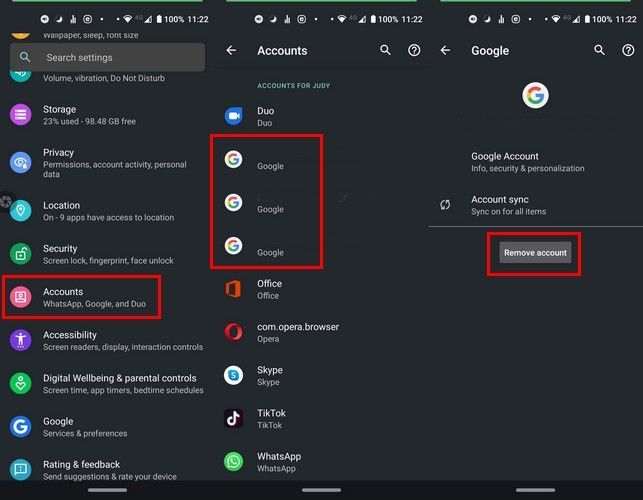
Çok fazla Gmail hesabınız var ve bunlardan bazılarından kurtulmanın zamanı geldi. Android cihazınız Android 10’da çalışıyorsa, bir Google hesabını kaldırma adımları şunlardır.
- Ayarlara git
- Hesaplar
- Kaldırmak istediğiniz hesaba hafifçe dokunun
- Hesabı kaldır seçeneğini belirtin
Android Pie’nız varsa aşağıdaki adımları izleyin
- Ayarlar
- Hesaplar ve yedekleme
- Hesaplar
- Kaldırmak istediğiniz hesaba hafifçe vurun
- Hesabı kaldır
Tüm Gmail E-postalarını Tek Bir Gelen Kutusunda Görüntüleme
Gmail uygulamasında, yalnızca belirli bir hesaba ait E-postaları görme seçeneğiniz vardır veya eklediğiniz tüm hesaplar için E-postaları görebilirsiniz.
Üç çizgili menü seçeneğine ve Tüm gelen kutuları üzerine dokunun. Tüm hesaplar için e-postalar artık tek bir yerde olmalıdır.
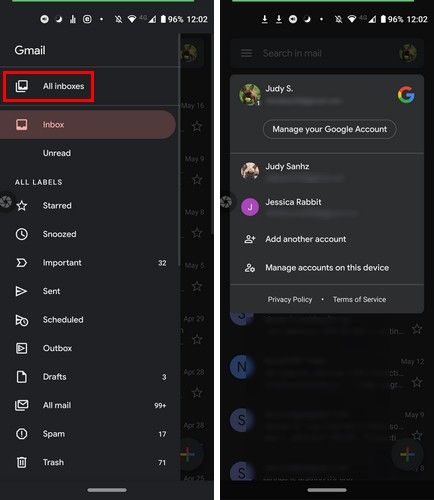
Hesap değiştirmek için sağ üst taraftaki profil resmine ve değiştirmek istediğiniz hesaba dokunun.
Gmail Hesabını Özelleştirme
Her bir Gmail hesabını farklı bir nedenden dolayı kullanabileceğiniz için, bunları farklı şekilde özelleştirmek isteyebilirsiniz. Örneğin, bir hesap için sessiz bildirimler almak isteyebilirsiniz, ancak başka bir hesap için sesli bildirim almaya devam edebilirsiniz.
Bir hesapta değişiklik yapmak için üç çizgili menü seçeneğine dokunun ve Ayarlar’a aşağı kaydırın. Bazı değişiklikler yapmak istediğiniz hesabı da seçtiğinizde, birkaç şeyi değiştirme seçenekleri görürsünüz.
Örneğin, aşağıdakileri seçebilirsiniz:
- Bildirimleri yönet
- Varsayılan yanıt eylemi
- Gelen kutusu türü ( Varsayılan gelen kutusu, önce önemli, önce okunmamış, önce yıldızlı veya öncelikli gelen kutusu )
- Mobil imza
- Tatil cevap mesajı
- Akıllı Oluştur
- Gelen kutusu ipuçları
Takvimdeki Belirli Bir Google Hesabında Ayarlamalar Nasıl Yapılır?
Ayrıca kendi takviminiz olacak tüm Google hesapları. Onları birbirinden ayırmak için, onlara farklı renkler atamak gibi şeyler yapabilirsiniz.
Bir renk sıçraması eklemek için takvim uygulamasını açın ve üç çizgili menü seçeneğine dokunun. Ayarlara kadar aşağı kaydırın; takvimlerinizin her biri bölümlere ayrılır.

Rengini değiştirmek istediğiniz seçeneğe ve ardından renk seçeneğine dokunun. Bazı seçenekler yalnızca rengi değiştirmenize izin verir, ancak Etkinlikler gibi diğer seçenekler size daha fazla seçenek sunar.
Örneğin, Etkinlikler seçenekleriyle yalnızca rengi değiştirmekle kalmaz, bildirimleri de değiştirebilirsiniz. Kişisel seçeneğiyle, adı değiştirme seçeneğiniz vardır.